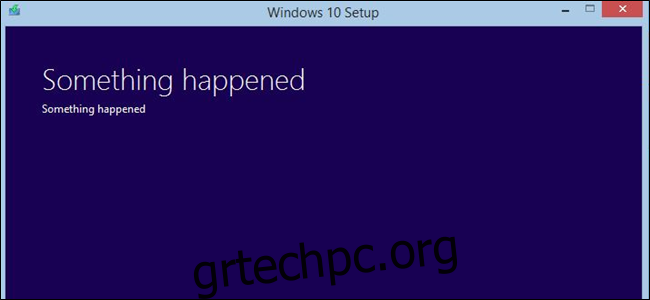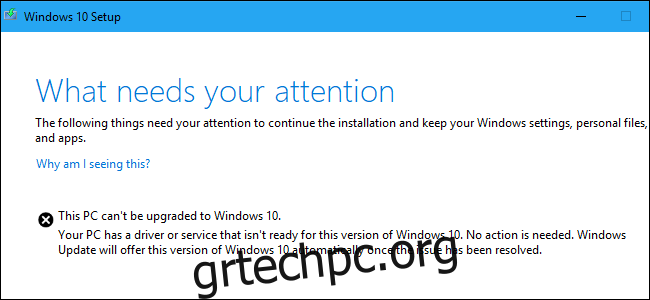Η διαδικασία εγκατάστασης και αναβάθμισης των Windows 10 μερικές φορές αποτυγχάνει και λέει ότι ο υπολογιστής σας “δεν μπορεί να αναβαθμιστεί” αλλά “δεν απαιτείται καμία ενέργεια”. Τα Windows γνωρίζουν το πρόβλημα, αλλά η Microsoft κρύβει τις λεπτομέρειες από εσάς. Δείτε πώς μπορείτε να εντοπίσετε και να διορθώσετε το πρόβλημα μόνοι σας.
Πίνακας περιεχομένων
Πώς να δείτε “Τι χρειάζεται την προσοχή σας”
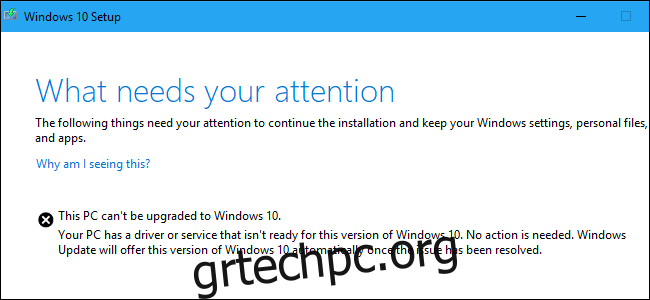
Η Microsoft θα πρέπει να παρέχει περισσότερα περιγραφικά μηνύματα σφάλματος. Το μήνυμα που είδαμε κατά την προσπάθεια αναβάθμισης στα Windows 10 Ενημέρωση Μαΐου 2019 με την Microsoft Βοηθός ενημέρωσης ήταν:
Αυτός ο υπολογιστής δεν μπορεί να αναβαθμιστεί σε Windows 10.
Ο υπολογιστής σας διαθέτει πρόγραμμα οδήγησης ή υπηρεσία που δεν είναι έτοιμη για αυτήν την έκδοση των Windows 10. Δεν απαιτείται καμία ενέργεια. Το Windows Update θα προσφέρει αυτόματα αυτήν την έκδοση των Windows 10 μόλις επιλυθεί το πρόβλημα.
Microsoft λέει ένα μήνυμα “Δεν απαιτείται καμία ενέργεια” σημαίνει ότι δεν πρέπει να κάνετε τίποτα.
Ωραία όλα αυτά, αλλά τι γίνεται αν δεν θέλετε να περιμένετε; Γιατί τα Windows δεν μας λένε ποιο «πρόγραμμα οδήγησης ή υπηρεσία» προκαλεί το πρόβλημα; Τα Windows 10 γνωρίζουν το πρόβλημα, αλλά δεν το εμφανίζουν εδώ—θα πρέπει να το βγάλετε από τα αρχεία καταγραφής και να το διορθώσετε μόνοι σας. Δείτε πώς να το κάνετε.
Τρόπος προβολής αρχείων καταγραφής εγκατάστασης των Windows
Τα αρχεία καταγραφής είναι κρυμμένα σε αυτόν τον φάκελο στον υπολογιστή σας:
C:$WINDOWS.~BTSourcesPanther
Για να τα βρείτε, ανοίξτε ένα παράθυρο Εξερεύνηση αρχείων και αντιγράψτε-επικολλήστε τη διεύθυνση στη γραμμή διευθύνσεων.
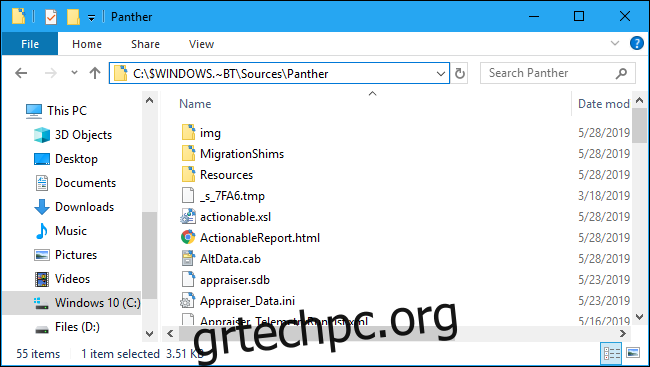
Αναζητήστε ένα όνομα αρχείου που αρχίζει με “CompatData_” και τελειώνει σε “.xml” σε αυτόν τον φάκελο. Εάν βλέπετε πολλά, θα πρέπει να επιλέξετε το πιο πρόσφατο—αυτό είναι στο κάτω μέρος.
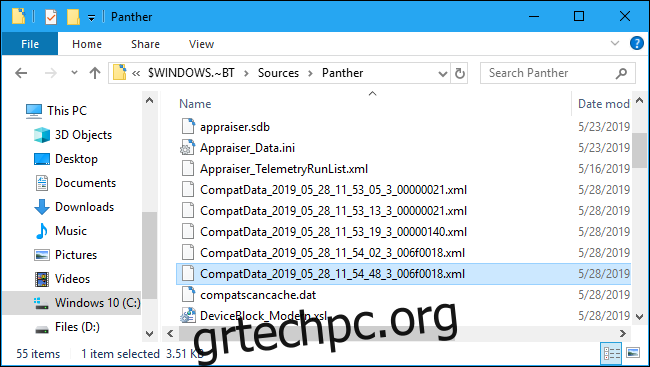
Ανοίξτε το αρχείο για να δείτε τα περιεχόμενά του. Χωρίς πρόσθετο λογισμικό, συνιστούμε να κάνετε δεξί κλικ στο αρχείο και να επιλέξετε Άνοιγμα με > Microsoft Edge.
Μπορείτε επίσης να χρησιμοποιήσετε Σημειωματάριο ++ για να το δεις όμορφα. Το Notepad και το WordPad θα εμφανίσουν το αρχείο, αλλά θα είναι δύσκολο να διαβαστεί χωρίς την πρόσθετη μορφοποίηση που παρέχεται από το Edge και το Notepad++.
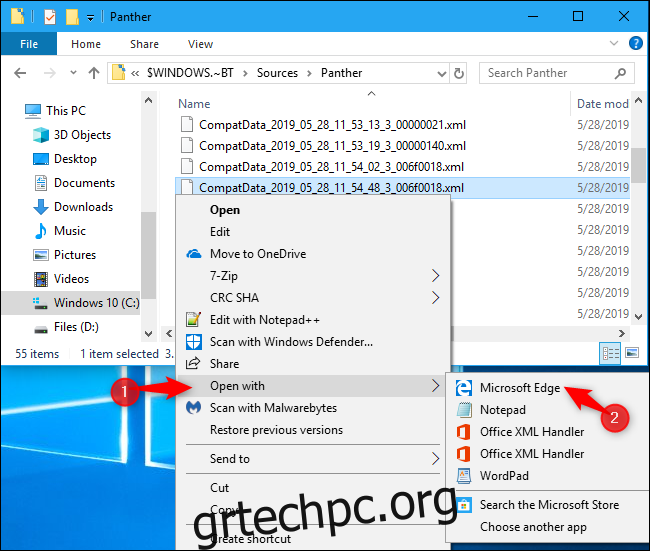
Αυτό το αρχείο θα σας πει γιατί τα Windows δεν θα αναβαθμιστούν—αν μπορείτε να το αποκωδικοποιήσετε.
Για παράδειγμα, για να βρείτε προγράμματα οδήγησης που δεν είναι συμβατά, ανατρέξτε στην ενότητα “Πακέτα προγραμμάτων οδήγησης” για τυχόν γραμμές που περιλαμβάνουν:
BlockMigration="True"
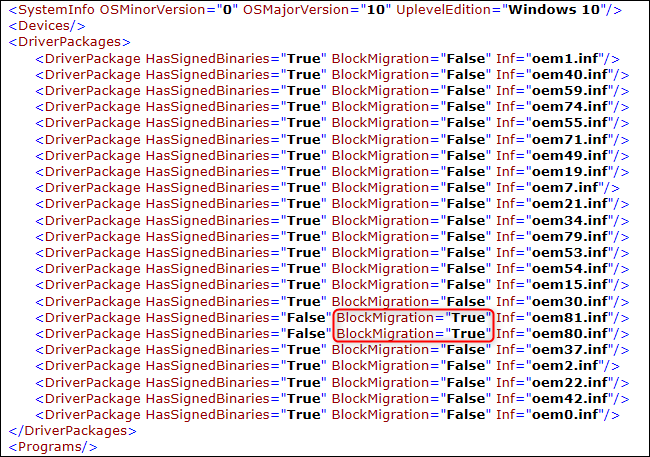
Αυτό μας λέει ότι τα προγράμματα οδήγησης που σχετίζονται με τα αρχεία oem81.inf και oem80.inf δεν είναι συμβατά με τη νέα έκδοση των Windows. Είναι ο λόγος που τα Windows αρνούνται να αναβαθμίσουν.
Ποια είναι όμως αυτά τα αρχεία;
Πώς να αντιστοιχίσετε ένα πρόγραμμα οδήγησης σε ένα αρχείο INF
Για να μάθετε περισσότερα, θα πρέπει να ανοίξετε τα αρχεία INF που αναφέρονται στο αρχείο καταγραφής. Θα τα βρείτε στο:
C:WindowsINF
Ψάξτε μέσα από το φάκελο και βρείτε τα αρχεία .inf που πρέπει να εξετάσετε. Στην περίπτωσή μας, αυτά είναι τα oem80.inf και oem81.inf.
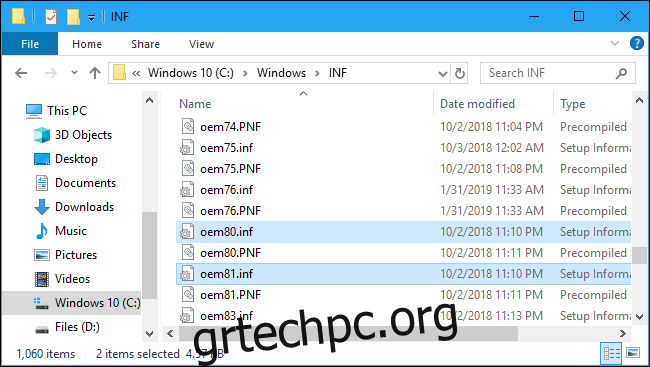
Μπορείτε να κάνετε διπλό κλικ σε αυτά για να τα ανοίξετε στο Σημειωματάριο. Μόλις το κάνετε, πιθανότατα θα δείτε ένα σχόλιο κοντά στην αρχή κάθε αρχείου που θα εξηγεί τι είναι.
Στην περίπτωσή μας, διαπιστώσαμε ότι το oem80.inf ήταν “Το αρχείο εγκατάστασης Microsoft Print To PDF” και το oem81.inf ήταν “Το αρχείο εγκατάστασης του Microsoft XPS Document Writer”. Με άλλα λόγια, τα προγράμματα οδήγησης εκτυπωτών XPS και PDF της Microsoft – μέρος των ίδιων των Windows 10 – εμποδίζουν τη διαδικασία εγκατάστασης για κάποιο λόγο.
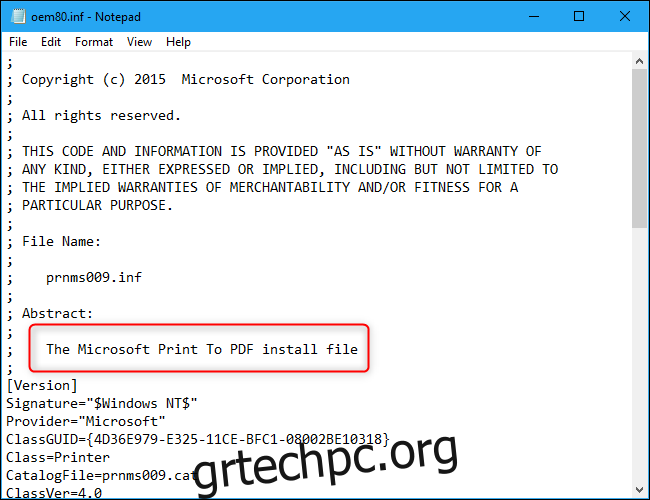
Πώς να διορθώσετε το πρόβλημά σας
Τώρα που γνωρίζουμε το πρόβλημα, μπορούμε να το επιλύσουμε απεγκαταστώντας τα παραβατικά προγράμματα οδήγησης.
Σε αυτήν την περίπτωση, μπορούμε να το κάνουμε αυτό πηγαίνοντας στον Πίνακα Ελέγχου > Προγράμματα > Ενεργοποίηση ή Απενεργοποίηση των δυνατοτήτων των Windows. Καταργήστε την επιλογή “Microsoft Print to PDF” και “Microsoft XPS Document Writer” και κάντε κλικ στο “OK”. Μπορούμε να τα εγκαταστήσουμε ξανά αργότερα, μετά την αναβάθμιση.
Εάν είχατε άλλα προγράμματα οδήγησης υλικού ή εφαρμογές που μπλοκάρουν την αναβάθμιση, θα μπορούσατε να τα απεγκαταστήσετε προσωρινά.
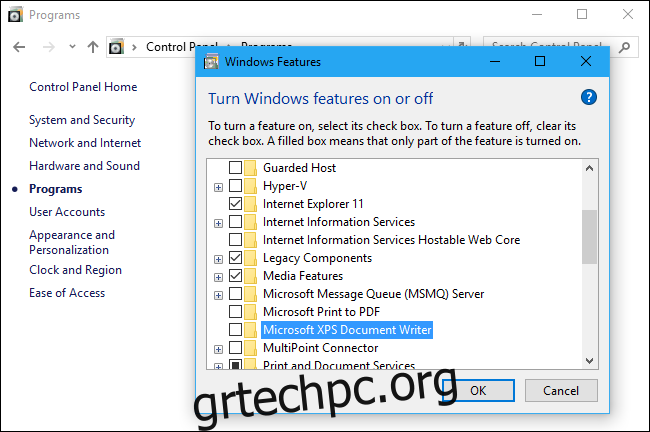
Πώς να συνεχίσετε τη διαδικασία αναβάθμισης
Ίσως περιμένετε ότι μπορείτε να κάνετε κλικ στο κουμπί «Ανανέωση» στο παράθυρο εγκατάστασης των Windows 10 αφού λύσετε το πρόβλημα. Συγνώμη! Αυτό δεν λειτουργεί. Το κουμπί Ανανέωση δεν κάνει τίποτα.
Αντίθετα, θα πρέπει να επιστρέψετε στον φάκελο C:$WINDOWS.~BTSourcesPanther. Εντοπίστε το αρχείο compatscancache.dat και διαγράψτε το.
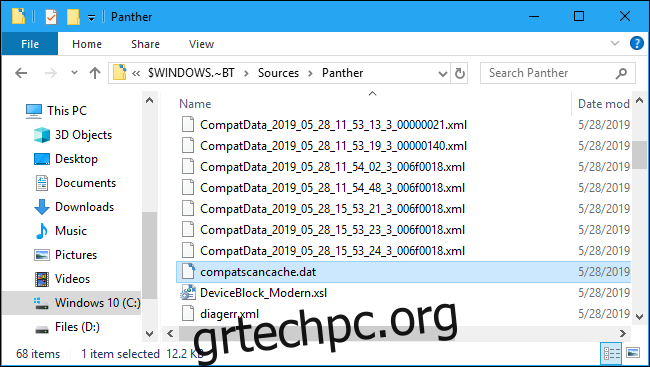
Αφού διαγράψετε αυτό το αρχείο προσωρινής μνήμης, μπορείτε να κάνετε κλικ στο κουμπί “Ανανέωση” και η διαδικασία εγκατάστασης θα συνεχιστεί.
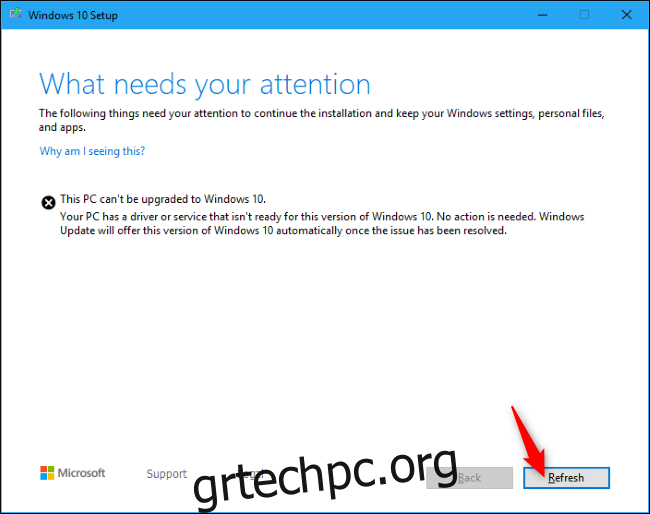
“Κάτι συνέβη”
Αν και αυτή είναι η διαδικασία που μας έχει δώσει η Microsoft, δεν είναι εξαιρετική. Όπως το θέτει ο Brad Sams, αυτό το σύστημα αναφοράς σφαλμάτων είναι ένα “κρυπτικό χάος.» Το όνομα του φακέλου “Panther” χρονολογείται από τα Windows Vista—τόσο παλιό είναι!
Η ενημέρωση Μαΐου 2019 των Windows 10 έπρεπε να προσφέρει καλύτερα μηνύματα σφάλματος εγκατάστασης, αλλά δεν τα βλέπουμε ακόμα. Τουλάχιστον αυτό είναι καλύτερο από τα παλιά μηνύματα “Κάτι Συνέβη”.